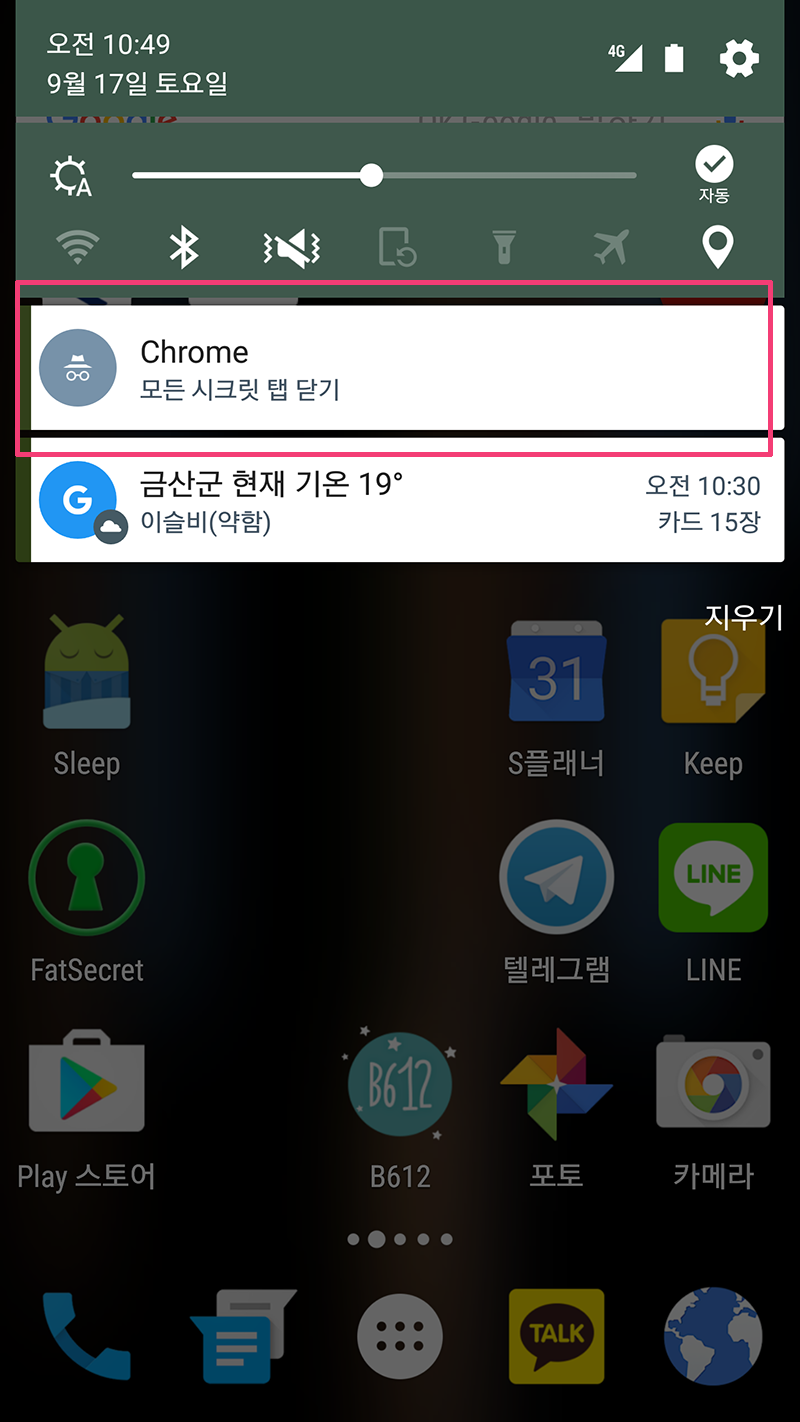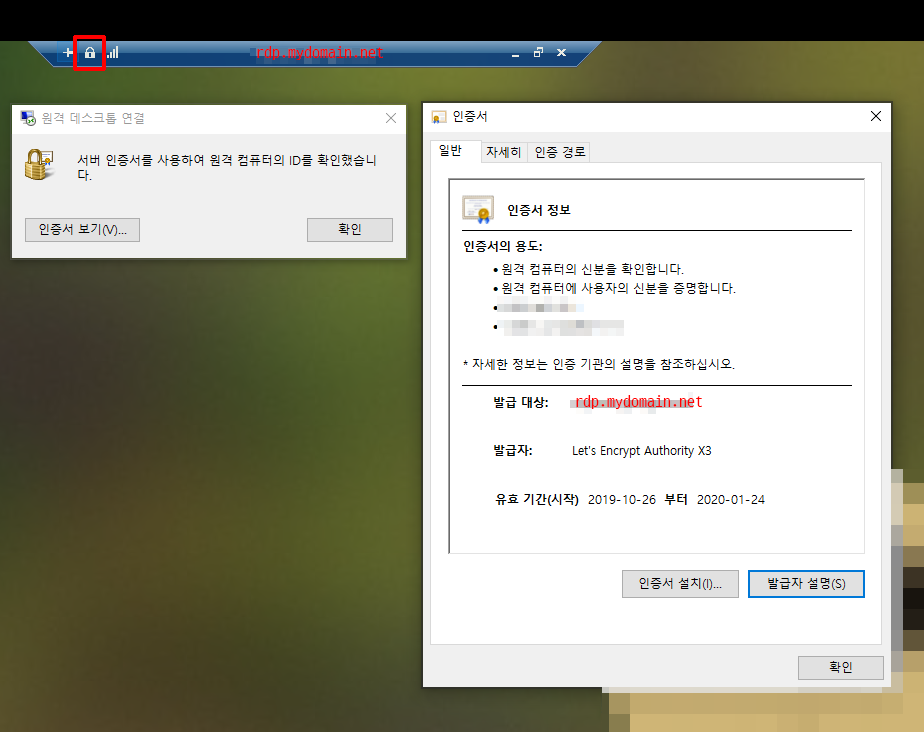PuTTY(또는 KiTTY등 PuTTY기반 SSH)에서 한글 쉘 사용하기
▶ 들어가며
PuTTY는 최근 SSH(Secure SHell)을 구동할 수 있는 다양한 클라이언트들이 나와있음에도 불구하고, 강한 능력과 가벼운 프로그램으로 인해 오늘날에도 많이 쓰이고 있는 SSH 클라이언트입니다. 다만, 이 클라이언트가 지속적으로 업데이트 되고 있음에도 불구하고 기본 설정으로 사용하기에는 부족한 부분 또한 존재하는데요. PuTTY의 저질(…) 한글 표현 능력 또한 그 중에 한 부분이라고 할 수 있겠습니다.따라서 이번 팁에서는 PuTTY 또는 PuTTY 기반의 다양한 SSH 쉘에서, 한글 표현을 위한 글자셋(charset) 설정과 폰트 변경 방법을 간단하게 알아보고자 합니다.
▶ 준비물
– PuTTY, 또는 PuTTY 기반의 SSH 쉘 중에서 UTF-8이 사용 가능한 SSH 클라이언트 (설정창에 Windows 카테고리가 있어야 함)
– 한글과 영어 표현이 쉘로 사용하기에 적절한 폰트, 곰곰의 추천은 네이버 개발자 센터에서 배포중인 ‘D2 Coding’ 글꼴 설치
(D2 Coding 글꼴은 나눔바른고딕을 바탕으로 제작된 개발자용 글꼴입니다. ClearType에 적절히 대응, 영어 글꼴과 한글 글꼴이 세리프형 고정폭 글꼴인 점이 SSH나 개발에 좋은 폰트입니다. 다운로드를 위해서는 네이버 개발자센터(여기)를 눌러 접속해 주세요.)
▶ PuTTY에서 한글 쉘 사용하기
– 먼저, PuTTY를 실행해서 [Window – Translation]에 들어가, Remote character set:이 [UTF-8]로 되어 있는지 확인합니다.
– 이어서, [Window – Appearance]를 들어갑니다.
– [Font Settings]에 Font : 라고 되어 있는 부분에 [Change…]를 선택합니다.
– 글꼴은 [D2Coding], 글꼴 크기는 [12pt]로 설정합니다. (개인차에 따라 글꼴 크기는 수정해서 사용해 주세요.)
– 이어서, [Window] 카테고리를 눌러, [Columns]를 140, [Rows]를 34로 선택해 주세요. 이 크기는 윈도우 기본 크기를 변경하는 설정이며, Columns는 가로에 들어가는 글자 크기, Rows는 세로에 들어가는 줄 크기를 뜻합니다. (역시 개인차에 따라 수정해서 사용해 주세요.)
– 설정이 끝났으면, 마지막으로 기본값으로 저장하기 위해 [Session]을 눌러, [Default Settings]를 누르고 [Save]를 눌러줍니다.
▶ 사용 전과 후 비교
설정을 마치고 한글이 포함된 부분을 SSH에서 보실 때, 가독성에 확연한 차이를 느끼실 수 있을 겁니다.
본 팁의 핵심은 글자셋이 [UTF-8]로 되어있을 것, 글꼴이 [한글과 영어를 명료하게 지원되어야] 한다는 것입니다. 여러분들이 원하시는 클라이언트에, 원하시는 UI로 설정이 가능한 만큼, 본 팁이 다양하게 활용될 수 있으면 좋겠습니다.
지금까지 두서 없는 글 읽어주셔서 감사합니다.
![[ PuTTY는 SSH 툴로써 오늘날에도 널리 사용되고 있는 클라이언트입니다. ]](https://blog.gomgom.net/wordpress/wp-content/uploads/2016/02/1_PuTTYMain.jpg)
![[ Charset이 UTF-8이 아니면, 한글 등이 적절히 표현되지 않습니다. ]](https://blog.gomgom.net/wordpress/wp-content/uploads/2016/02/1-1_PuTTYutf8.jpg)
![[ 글꼴 설정을 변경하여 SSH 내 한글 글꼴이 정상 표현되도록 합니다. ]](https://blog.gomgom.net/wordpress/wp-content/uploads/2016/02/2_FontSetting.jpg)
![[ 여기서는 D2Coding을 활용하지만, 여러분들이 좋아하는 폰트를 사용하셔도 됩니다. ]](https://blog.gomgom.net/wordpress/wp-content/uploads/2016/02/3_fontsize12.jpg)
![[ 여러분 컴퓨터의 해상도에 따라 이 값은 적절히 변경해 주세요. ]](https://blog.gomgom.net/wordpress/wp-content/uploads/2016/02/4_window_size.jpg)
![[ 여기서는 기본 설정을 변경하도록 저장합니다. 필요에 따라 원하시는 설정값에 저장해 주세요. ]](https://blog.gomgom.net/wordpress/wp-content/uploads/2016/02/5_setting_save.jpg)
![[ PuTTY 기본 설정값, 내용 출처는 생활코딩(Opentutorials)입니다. ]](https://blog.gomgom.net/wordpress/wp-content/uploads/2016/02/6-1_PHPsample.jpg)
![[ 본 팁을 적용한 값, 훨씬 가독성이 좋아진 것을 알 수 있습니다. ]](https://blog.gomgom.net/wordpress/wp-content/uploads/2016/02/6-2_PHPsample.jpg)